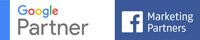iPhone veya iPad üzerine yönetim panelinizden aktif hale getirdiğiniz bir e-posta hesabınızı rahatlıkla kurabilirsiniz.
Sahip olduğunuz bir mail adresi ve o adrese giriş yapabileceğiniz doğru şifreniz elinizde mevcut ise, ilk önce uygulamalardan mail hesabı kurmak için mail uygulamasına giriş yapın. Ardından aşağıdaki adımları takip edebilirsiniz.

E-posta kurulumu için ilk önce üstteki ekran görüntüsündeki gibi Hesap Ekle alanına giriş yapın.

Karşınıza gelen seçeneklerden Diğer yazan seçeneği tercih edin.

Sonraki ekranda mail hesabı ekle opsiyonunu tercih edin.

Mail adresiniz için gözükecek ismi Ad alanına girin. Mail adresinizi ve o mailin şifresini de hemen altındaki alana girin. Burası mail adresinin şifresini değiştirebileceğiniz bir alan değildir. Kurulum yapmak istediğiniz mail adresiniz ve o mailin şifresini gireceğiniz alandır.

Bir sonraki adımda gelen menüde seçeneklerden POP değerini tercih ettikten sonra ayarlarınızı yapabilirsiniz.

E-posta hesabınız için Ad ve Soyad bilgisini girin.
E-posta: Kurulum yapmak istediğiniz ve yönetim panelinizden aktif hale getirdiğiniz mail hesabınızı girin. Örnek olarak mail adresiniz bilgi@alanadi.com.tr ise bu alana bilgi@alanadi.com.tr yazılmalıdır.
Gelen & Giden Posta Sunucusu
Sunucu Adı: Bu alana mail.siteniz.com yazmalısınız fakat siteniz.com yazan alanı kendi web sitenizin adresi ile değiştirmelisiniz.
Örnek: Sitenizin adresi eticaret.com ise, bu alana mail.eticaret.com yazmalısınız. Sitenizin adresi www.hemensite.net ise, bu alana mail.hemensite.net yazmalısınız.
Kullanıcı Adı: Kurulum yapmak istediğiniz mail adresinizi yazmanız gerekir.
Parola: Kurulumunu yapmak istediğiniz mail adresinin şifresini girmeniz gerekir.
Bu ayarlardan sonra kaydet butonuna bastığınızda karşınıza sunucu doğrulama yapılamadığı ile ilgili bir ekran gelecektir.
Karşınıza gelen bu ekranda sürdür butonuna basarak devam edin.

Mail hesabınızın ayarlarının bulunduğu ekranda altta bulunan İleri Düzey bağlantısına giriş yapın.

SSL Kullan ayarını kapatın ve Sunucu Kapısı ayarını 110 yapın. Bu ayarları Gelen Posta Ayarları için yapmış oldunuz şimdi de Giden Posta ayarları için gerekli düzenlemeleri inceleyelim.

Giden posta sunucusu için sunucu adına mail.siteniz.com yazmalısınız. Fakat siteniz.com alanı yerine kendi websitenizin adresini yazmalısınız.
Örnek: Sitenizin adresi eticaret.com ise, bu alana mail.eticaret.com yazmalısınız. Sitenizin adresi www.hemensite.net ise, bu alana mail.hemensite.net yazmalısınız.
Kullanıcı adı alanına kurulum yaptığınız mail adresini girin.
SSL Kullan özelliğini kapatın.
Sunucu Kapısı ise 587 olmalıdır.
Bu ayarlardan sonra kaydet butonuna basarak işlemi tamamlayabilirsiniz.